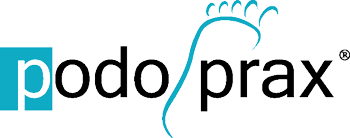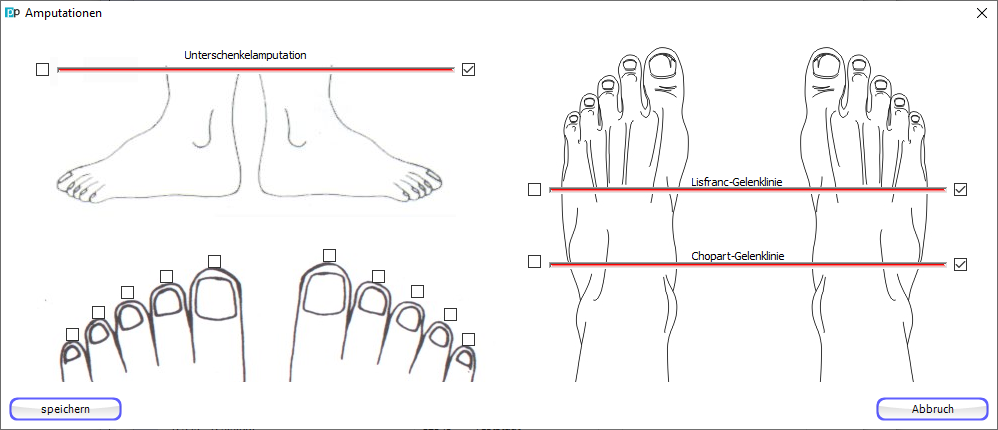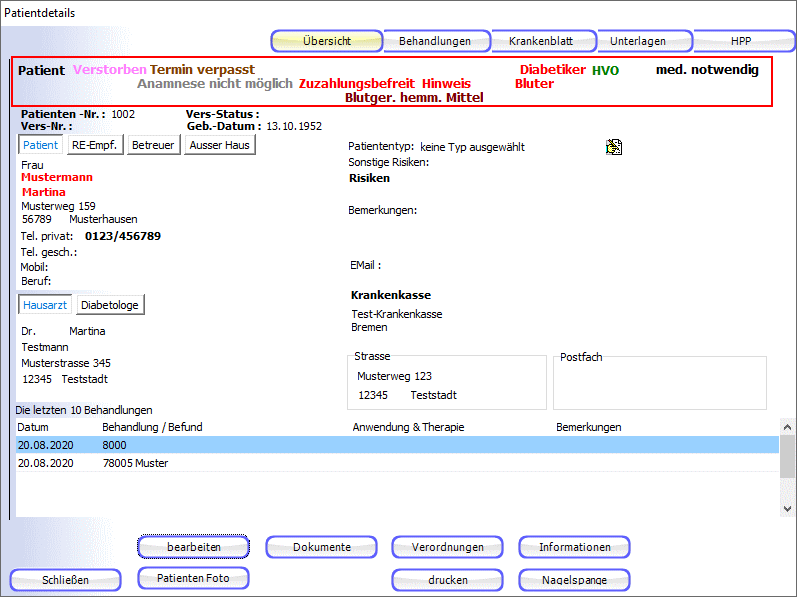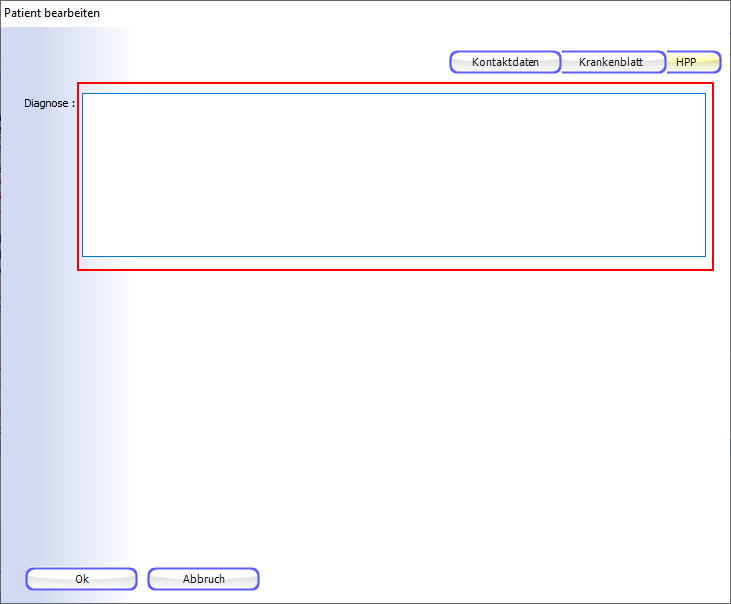-
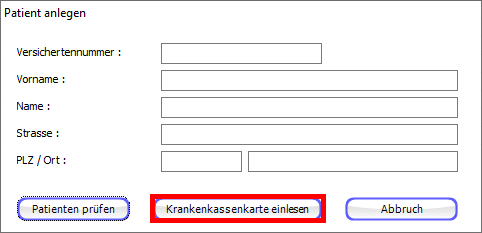
Nach einem Klick auf die Schaltfläche "Patient neuanlegen" in der "Patientenliste" erscheint das nebenstehende Fenster.
Hier haben Sie nun die Möglichkeit die Daten der/des Patientin/Patienten einzugeben oder Sie lesen die Versichertenkarte ein.
Zum Einlesen der Versichertenkarte klicken Sie auf die Schaltfläche "Krankenkassenkarte einlesen".
-
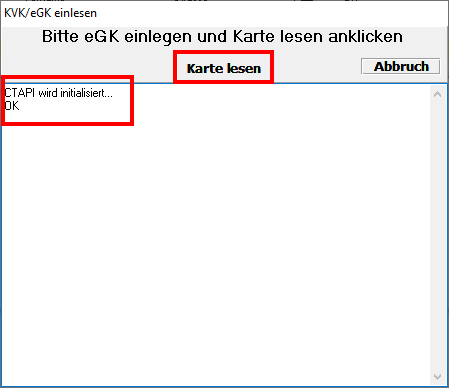
Anschließend öffnet sich das Fenster "KVK/eGK einlesen".
Nun stecken Sie die KVK/eGK in das Kartenlesegerät und klicken im Anschluss auf die Schaltfläche "Karte lesen".
Näheres zum Einrichten eines Kartenlesegerätes finden Sie hier
-
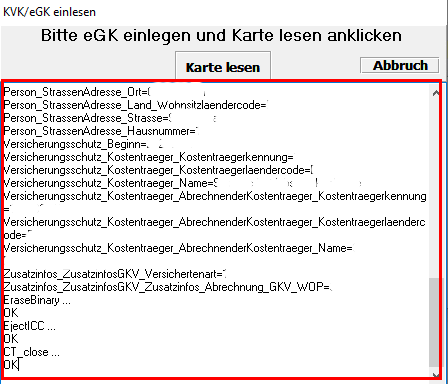
In der Folge wird die Karte ausgelesen und Sie erhalten dazu entsprechende Meldungen von PodoPrax®
-
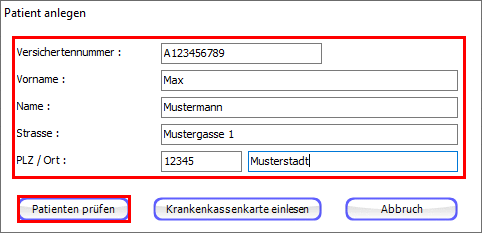
Im Anschluss daran befinden Sie sich im Fenster "Patient anlegen".
Zum Abschluss des Vorgangs klicken Sie auf die Schaltfläche "Patient prüfen" womit die Daten gespeichert werden.
Patient bearbeiten
Kontaktdaten
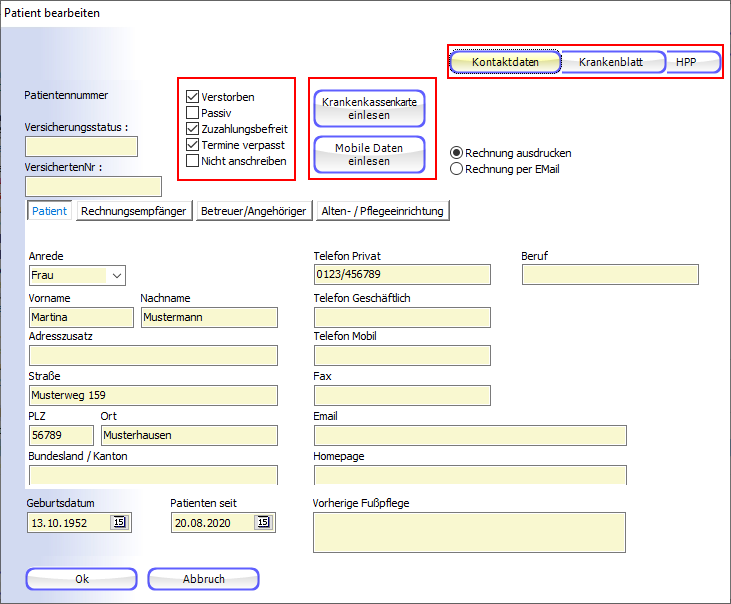
Status
Änderungen am Status des Patienten.
Versicherungsdaten
Hier haben Sie die Möglichkeit die Versicherungsdaten des Patienten einzulesen.
"Krankenkassenkarte einlesen" : Einlesen der Daten mit dem stationären Kartenlesegerät
"Mobile Daten einlesen" : Einlesen der Daten mit einem mobilen Datenlesegerät
Auswahl
Hier können Sie die zu bearbeitenden Daten auswählen
Krankenblatt
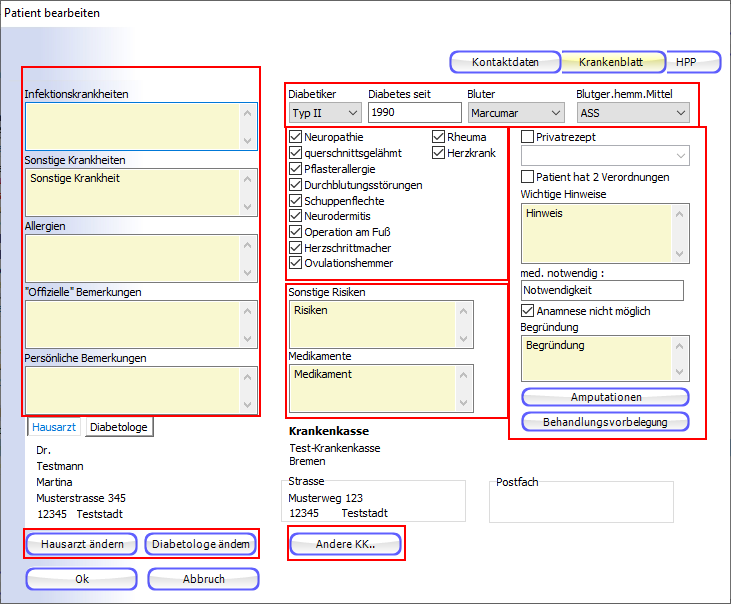
Krankheiten, Allergien usw.
In diesem Bereich können Sie Krankheiten, Allergien oder spezielle Bemerkungen zu ihrem Patienten hinterlegen.
Ärzte ändern
Hier können Hausarzt und Diabetologe bearbeitet werden.
Diabetes/Bluter Hinweise
In diesem Bereich haben Sie die Möglichkeit alle nötigen Informationen bzgl. Diabetes und Bluter zu ihrem Patienten zu hinterlegen.
Weitere wichtige Hinweise
Dieser Bereich bietet bereits vordefinierte wichtige Hinweise zum Patienten, welche Sie durch Anklicken den Patienteniformationen hinzufügen können.
Verordnung
Dieser Bereich bietet die Möglichkeit die Verordnung(en) des Patienten zu bearbeiten.
Risiken & Medikamente
An dieser Stelle können Sie weitere Risiken und Medikamente des Patienten eintragen
Krankenkasse ändern
Über diese Option können Sie die Krankenkasse des Patienten bearbeiten.
Näheres zum Thema Krankenkassen finden Sie hier.
Privatpatient
Privat-Patienten Verordnung
Heilpraktiker Podologie
-

Um einem Patienten als Privatpatient zu deklarieren respektive zur Zuordnung eines Privatrezeptes gehen Sie folgendermaßen vor:
Klicken Sie in der Patientenkartei zunächst auf die Schaltfläche "bearbeiten".
-

Im Fenster "Patient bearbeiten" klicken Sie nun auf den Reiter "Krankenblatt".
Hier setzen Sie nun einen Haken bei der Option "Privatrezept" und wählen die gewünschte Option aus.
Zur Übernahme der Eingaben klicken Sie auf die Schaltfläche "Ok".
-
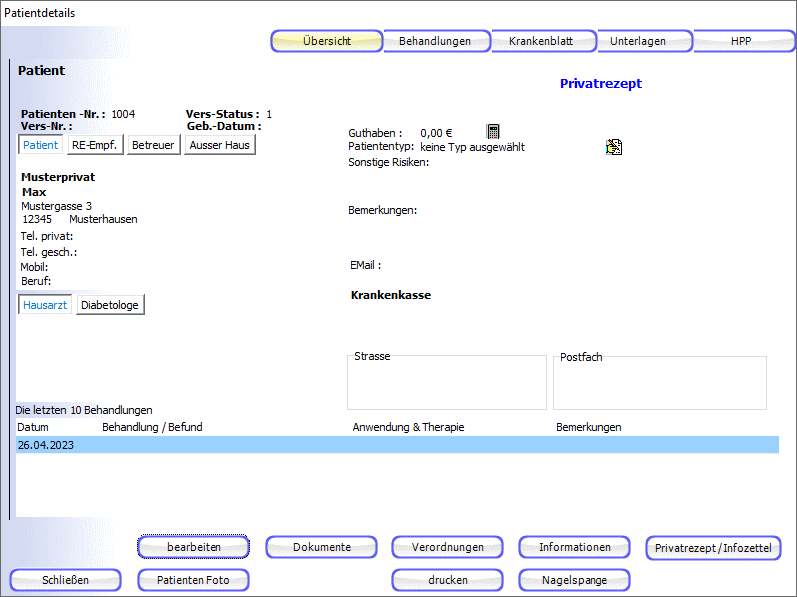
Im Anschluss daran ist die Patientin/der Patient in der Patientenkartei mit Vermekr "Privatrezept" markiert.
Wie Sie ein(e) Privatrezept/Privatverordnung anlegen erfahren sie hier